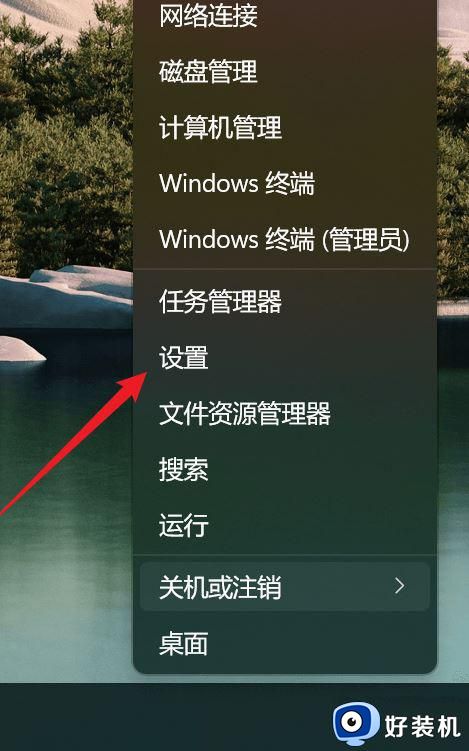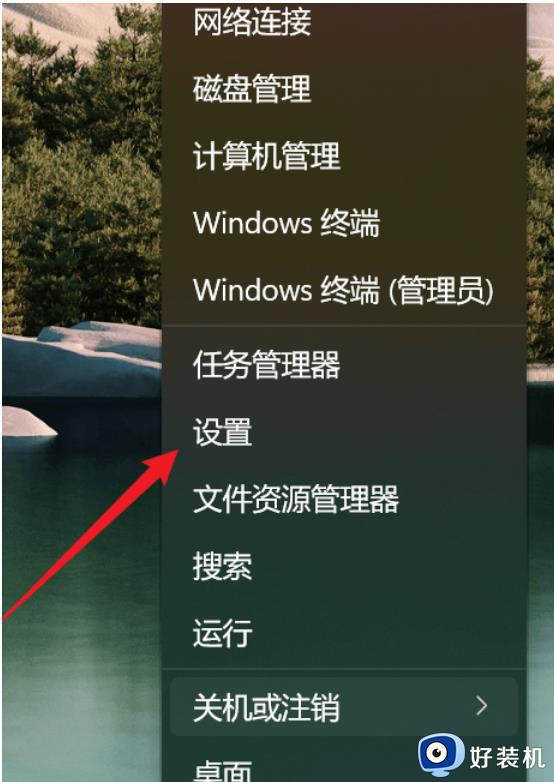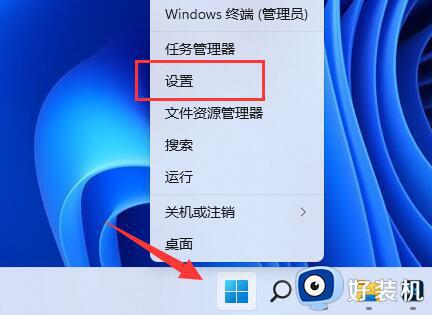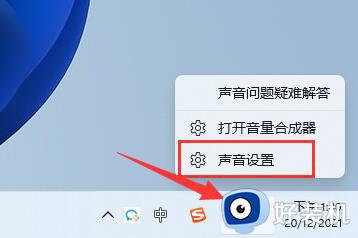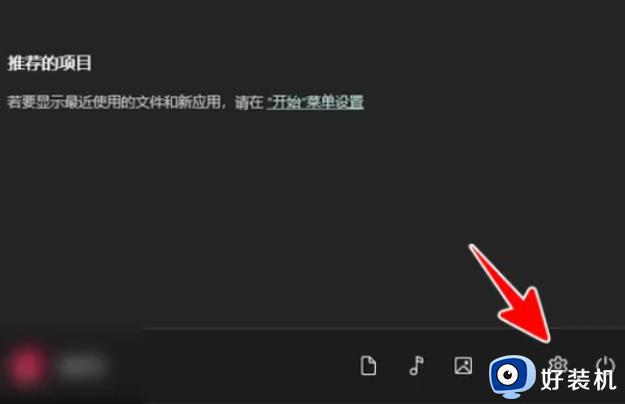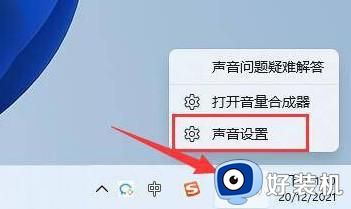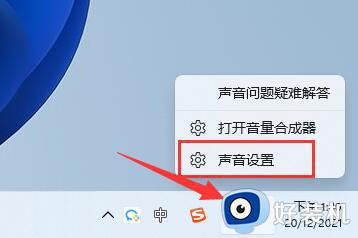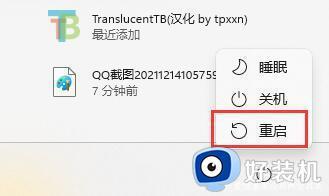win11音质增强设置方法 win11电脑音质怎么增强
时间:2022-11-18 09:38:56作者:xinxin
大多用户在电脑接收到微软发送的升级win11正式版系统的推送通知,因此也都第一时间进行了升级,然而有些用户在给升级完win11系统之后,运行过程中却发现音质声音比较差,对此win11电脑音质怎么增强呢?接下来小编就给大家讲解一下win11音质增强设置方法。
具体方法:
第一步,首先,按【 Win + i 】组合键,打开Windows 设置,然后点击【声音(音量级别、输出、输入、声音设备)】。
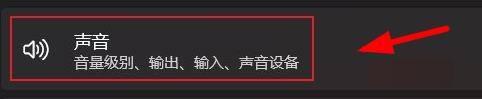
第二步,在声音窗口,双击正在使用的声音设备【扬声器】。
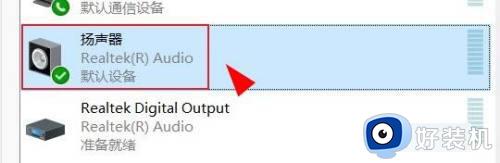
第三步,扬声器 属性窗口,【高级】选项卡下,勾选信号增强下的【启用音频增强】,确定保存后即可。
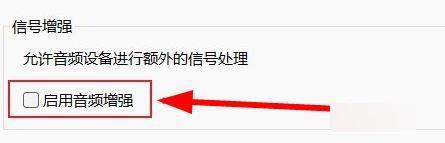
关于win11音质增强设置方法全部内容就和大家简单介绍到这了,还有不清楚的用户就可以参考一下小编的步骤进行操作,希望能够对大家有所帮助。